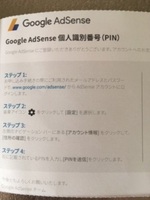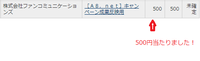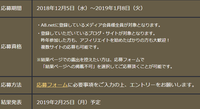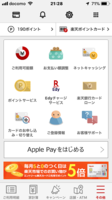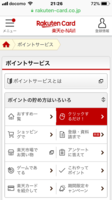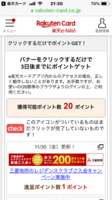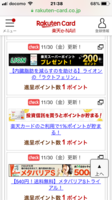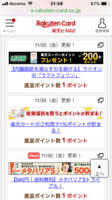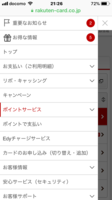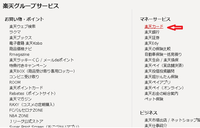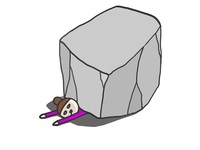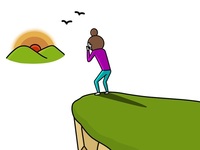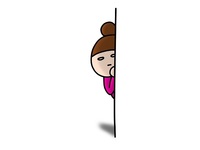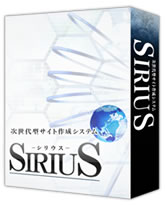新規記事の投稿を行うことで、非表示にすることが可能です。
2018年12月31日
Googleアドセンス個人識別番号(PIN)通知がやっときた!報酬はおあずけ
いよいよ今年も終わりですね
今年は自由に一年を過ごせて、貧乏だったけど楽しかった!
来年は自由で小金持ちになりたい
GoogleアドセンスのPIN通知
11月の20日頃にPINを郵送したと画面上に表示されていたのですが、
12月20日になっても通知は届かず
(通知が届くまで、2週間〜4週間かかりますと案内があります)
いい加減遅いだろうと思い結局再送依頼をしました!
そしたら再送依頼からは5日位で届きました。
画像に映っていない右側にPIN番号が記入されているのですが、
その番号をGoogleアドセンス画面の「設定」→「アカウント情報」に入力するだけなので
やり方は非常に簡単です
そして、
「これで報酬がふりこまれる!」
と思っていたのですが違いました
口座番号とかまだ入力できないのです、、。
本当にただの本人確認だけでした
やっぱり収益8,000円を超えないと、
Googleアドセンスの振込はされないようですね
いやぁ〜、振込までは長い、、
後1年はかかりそうです
いや、それではいけない!!
年末年始はライティングのバイトの雇い主もお休みでゆったりモードなので、
その間に絶対「シリウス」の消えてしまったデータを復活させます
そしてGoogleアドセンスの収益を増やして、
アフリエイトを初めて1年になる2019年3月末までに
8,000円を獲得します
とりあえず来年の目標です
それでは皆様、本年中は大変お世話になりました。

たくさんのコメントをいただき、本当に救われました
ありがとうございます。
そして、来年もよろしくお願いいたします。
2018年12月27日
アフィリエイトA8キャンペーンで500円当たった!
今日は嬉しいお知らせです!
先ほどA8.ネットの成果レポートを見ていたら
500円の報酬が発生していました!
以前、何かのキャンペーンに応募していたようです
過去の受診メールなどを見返したのですが、
何だかはわからなかったのでお伝えできないのですが、
今、受付中のキャンペーンにまた応募しました!
サイトのコンテストなのですが、
A8.ネットに登録しているサイトが対象で、複数申し込めます!!
私はA8.ネット広告を使用している4サイト申し込みました
締切は1月8日なので、まだ間に合いますよ
賞金も金額が大きいので万が一でも獲得できれば最高です
入賞や参加賞も含めると、261名に賞金が当たるので予定外の報酬になるかもしれません
A8.ネットの広告をお使いで、まだ登録されていない方は是非参加してみてください
あと、afbのキャンペーンにも応募しました!
これはafbの感想を書いて応募するだけなので簡単なのですが、
今日が締切なので焦って申し込みました
当たれば50人に100万円相当の商品が当たるので、
1人当たり2万円!
何が当たるのか楽しみです
afbに登録している方、急いでチェックしてみてください
新規で登録する方も、
afbサイトへの意見と良いところを500文字以内で書くだけなのですぐ応募できますよ
タグ:キャンペーン
2018年12月26日
【ワードプレス】はじめて入稿してみた!文字単価の良いライティングのバイト
PC故障から自分のペースがつかめなくなり、
このブログの投稿もままならない状態です
でも稼がなくてはいけないので、
ライティングのバイトを必死でやっています
先月、勉強になりそうな新しいライティングのバイトを見つけ、
単価が1文字1円で浮かれていたのですが、
始めてみたらボリュームたっぷりの内容でした
ペルソナ設定→構成→商品選定→ライティング→ワードプレス入稿
ざっくりとこの流れです
12月はじめにキーワードをもらい開始したのですが、
PC故障などもあり終わったのは5日前です
しかし文字数は20,000文字を超え、報酬だけを見ると嬉しい金額
そしてフィードバックをいただけるので
とても勉強になります
今回記事の入稿に初めてワードプレスを使用しました
(わたしは普段シリウスを愛用しています)
どんなものかと思って恐る恐る操作したのですが、
基本はあまりシリウス変わらないという印象
ただし、ワードプレスの方がUPした時の見栄えが素敵
操作はシリウスの方が初心者には向いていると思います。
文字の装飾機能などがPCみたいで、
マニュアル読まなくても入稿できます
(マニュアル読まないからバックアップしてなかったのですが、、)
ワードプレスも使いなれてくれば操作しやすくなるのでしょうが、
わたしはやっぱりシリウス派です!
記事の内容が伴っていないので、ちょっと不細工な見栄えでいいかな?
なんて思いました。
(シリウスで素敵な記事を書いている人はたくさんいます)
今日から新しいキーワードのバイト記事が始まりました
構成が苦手なので、既につまづきそうです
「文字単価は良いけど、手間もかかる」
バイト内容は依頼主によってかなり差があるので、
単価だけで選んではいけませんね
タグ:ライティングのバイト
2018年12月15日
楽天カードで楽天ポイントがザクザク貯まる新たなGET法を発見!
PCの故障で吹っ飛んだシリウスのデーターは手つかずのため、
このブログとGoogleブロガーだけが私の命綱となっています
今日は新たな楽天ポイントのGET法を見つけたのでご紹介しようと思います。
楽天カードをお持ちの方になってしまいますが、
お持ちでない方も見てってください
楽天カードの広告クリックでポイントを貯める
楽天カードのアプリを利用している方はご存じかもしれませんが、
この楽天カードアプリの中に、「ポイントサービス」というカテゴリーがあります。
これをクリックすると、「ポイントの貯め方いろいろ」が出てきますので、
その中から「クリックするだけ」というのを選びます。
すると、「クリックするだけでポイントGET」の画面になります。
また、獲得できるポイント数が表示されていてやる気が出ます
画面にも説明があるのですが、
“Check!”の表示されている広告をクリックすると1ポイントGETできます。
私も初めてやったので、ポイント広告が貯まっていたのかもしれません。
今日は20ポイント分クリックしました
クリックすると、“Check!”は消えています。
こんな感じでポイントGGETです
もし、「ポイントサービス」という画面が出ていなかったら、
画面左上の三本線をクリックすると、
このような画面が出てきますので、「ポイントサービス」を選択すれば“Check!”の画面に移動します
そしてお気づきになられた方も多いと思いますが、
「ポントの貯め方いろいろ」の中には、
ゲームやアンケートも混ざっております。
このゲーム、楽天ポイントクラブのゲームとは違います
・楽天ポイントクラブのゲーム テニスと野球
・楽天カードのゲーム ラッコ
また、アンケートも楽天インサイトと違います
・楽天インサイトのアンケート 自身に関することなど選択肢が多く時間がかかる
・楽天カードのアンケート 広告企業の商品に関するアンケートですぐ終わる
という感じです
因みに楽天カードの広告クリックでGETした楽天ポイントは3日後に付与されます!
スピーディーな対応に感謝です
なぜなら、兄の家にまだお歳暮を贈っていないので、
お歳暮購入のポイントを集めているからです、、、
審査も緩いと評判の楽天カード、今なら新規入会で7,000ポイントGETですって
私の時は6,000ポイントでした!
なんか損した気分です
「楽天カード」で一発検索で出てくると思いますが、
面倒な方はこちらに楽天市場のリンク貼っておきます
貯めて使える。便利でお得な楽天スーパーポイントで楽しさアップ!
楽天市場のTOPページ一番下に「楽天カード」があるので、
そこから楽天カードの詳細が見れますよ
タグ:楽天ポイント
2018年12月13日
今度はchromeが動かなくなった、、原因はCPU使用率100%
まだ、命を吹き込んだPCと格闘中です
3日前は190個のアップデートに丸3日かかりました
これは途中でシャットダウンができず、待つしかありません。
無理やりシャットダウンさせようとするとスタンバイの画面になってしまうので
大人しく使用している方が良いです。
※こんなこと言ってますが、私は無理やりシャットダウンをしようとして操作できなくなり、
電源ボタンの長押しで強制終了しました
その後立ち上げたらまだアップデートは続いていました
今日はライティングのバイトを再開し、
Googlechromeでドキュメントを使用し記事を書いていたのですが、
急にchromeが反応しなくなり使用できなくなってしまったのです。
「問題があり応答がありません」
というようなメッセージだったと思います。
ドキュメントはみなさんご存じのとおり自動保存なのですが、
「その保存もできていないよ〜どうする?
オフラインで(ネットにつながずに)作業するならココからどうぞ!」
とあったので、そこをクリックしたら画面はエラーで開けず、、。
もう閉じるしかない状況になってしまいました
途中まで書いた記事がどうなっているのか心配しながら
携帯で改善方法を検索です
アンダーバーの上で右クリックしタスクマネージャーを表示して、
いったんchromeを終了させれば良いというのを見つけてやってみたんです。
そしたらわたしのタスクマネージャーのプロセスの中にchromeは存在せず
どうしたものかと思っていたらCPU使用率が100%になっていたのです
このせいだと思い、今度は不要なものを消そうと携帯で検索したのですが、
わたしに当てはまったのは2個だけ
そして「CPU使用率100%」で検索したら、出てきました
再起動をかけろという改善方法が
その会社のサイトには、
Windows8以降は、シャットダウンでは高速処理がされてしまうので
完全にプログラムが終了しないため、再起動が良いと書いてありました。
また、まだ更新プログラムが残っている場合は、
全て更新してあげた方が良いとも書いてありました
更新すると、余計に重くなってしまいそうな気がしますが
そうではないらしいです
しかしわたしのPCはWindows7
果たして改善できるのか?
やってみましたらこんな感じで収まりました!
そしてchromeも立ち上がりました
しかし、今みたらまた100%になっているのです、、。
何故?
そして、PCが重くなってきています、、
タグ:PC故障
2018年12月07日
シリウスのデーターが吹っ飛んでいた、、(ToT)/~~~
残念なお知らせです、、。
(自分に向けて言ってます)
パソコンがなんとか起動し、バックアップをしていたデータやファイルが正常かどうか
チマチマ確認をしていたのですが、
シリウスのデーターが吹っ飛んでいました
このファンブログとブロガー以外の11サイトのデータ、すべて、、
本来、シリウスはシリウス内でバックアップをこまめにとらなくては
いけなかったらしい
(そりゃそうです)
わたしは、毎回保存しておけばシリウスがデータを取っておいてくれるものと
思っていました
でも違ったんです。
きちんとシリウス内でバックアップファイルを作成しておかなければいけなかった
もう、後の祭りです
しかもシリウスはパソコンを変えたり、
わたしのようにリカバリした場合、
ダウンロードも初めから(認証キーも新たにもらいます)になります。
本日認証キーをいただいたので、シリウスのサイトをダウンロードして立ち上げたら
真っ白!
一応、何か手立てはないかサポートセンターに問い合わせているところですが、
他の方のサイトを見ると無理なようです
アップデートしているサイトをHTML表示させて、
ひたすらコピー&ペーストを今後していかなければなりません
そしてもう一つ、
マイクロソフトオフィスも開けません
これも認証キーが必要とのこと。
パッケージに認証番号が書いてあるそうですが、
そんなもん、どこにいったのか覚えていません。
(たぶん引っ越しの時に処分してしまったかも、、)
マイクロソフトへログインして確認することができるようですが、
マイクロソフトのアカウントもどのアドレスで作成したか
今となってはわかりません
というか、マイクロソフトのアカウントをとっていたのかさえもわかりません、、。
それだけこのPCが古いということと、
リフォームや引っ越しをして荷物の片づけを何度か行い
パソコンのブロバイダやアドレスなどもその都度変更しているからです。
皆様、普段使わないけどパッケージやPCと一緒に同封されていた書類などは
むやみに捨ててはいけませんね
また、バックアップはこまめにソフト単位で取っていることがベストですね
そんなこんなでワードで提出するライティングのバイトは見送りです。
週末実家へ行って、押し入れを全力で探してみます!
今日は一度も笑っている絵文字を使っていないので、
最後に顔の皮だけで笑っておきます
(下向いて笑っています)
付け足します!
Googleはすごいですよ、
こんなことになっても、何一つ変わらずいつも通りです!
さすが、Google
2018年12月06日
内臓HDDを買ったはいいけど、その後の起動までが大変だった、、
パソコン、何とか起動しました
どうしようか、修理に出そうか迷いましたが、たった今、動かせています。
では、私が経験した新しい内臓HDDを自分で購入して付け替えた3日間をご報告します。
※私は最悪完全に壊れてもよい、新しいパソコンを購入覚悟でやりましたので、
決して成功する方法ではないと思ってください。
この後もまた壊れたり不安定になる可能性もありますので、試してみようという方がいたら
自己責任でお願いいたします。
まず、必ず必要なのが、リカバリディスクです。
パソコンを購入したときにリカバリディスクを必ず作成しておくと内臓HDDが壊れたときも安心です。
昔は付属品としてパソコンの購入時についていたようですが、
今はパソコン内にリカバリディスク作成システムがあります。
普段の画面では見えないところにあります。
メーカーや機種によってやり方が異なりますので、
作り方の手順はメーカーのマニュアルガイドやサポートセンターのHPで確認するとよいです。
わたしはこんなのことを知らなかったので、もちろんリカバリディスクなんて作成していませんでした。
リカバリディスク=パソコンを買ったときの状態にもどすことができる魔法の代物
CDやDVDにインストールしたりUSBにインストールしたり機種によって異なります。
私は32GBのパソコンメーカーおすすめのUSBにインストールしました。
もうひとつ大切なのが、バックアップです!
バックアップは前回の投稿にも載せたと思いますが、外付けHDDは1TBの容量にしました
このバソコンが500GBなので倍?ですかね??
同じ容量より、大きい方がよいかな?と勝手に判断し購入しました。
最後に新しい内臓HDDです。
ただし、
のエラーの場合でも、内臓HDDを交換しなくても復旧できる場合もあるようです。
※パソコン内のCドライブの復旧(初期化)をして問題なく使えるようになれば、
部品などの故障ではないのでそれで大丈夫だそうです。
私の場合はダメでしたので、今は新しい内臓HDDで動いています。
次に注意点です
・リカバリディスクは壊れてからではリカバリディスクを作れないかもしれない
元気なうちに作って!時間も1時間くらいで終わるから!!
・ノートPCの場合、外付けHDDはUSBコネクタのものでは起動できない
・新しく買った内臓HDDは、中身は空っぽだから交換しただけでは起動できない
では、私が辿った3日間です。
初日
バックアップをとるようにメッセージが出ましたので、外付けHDD(USBタイプ)を購入。
バックアップの途中でエラーが出て、復元をしてなんとかバックアップ完了(前回の投稿に詳細あります)
内臓HDDを交換か修理するまでは起動しないようにとのメッセージがでていたため
バックアップのあとシャットダウン(勝手に切れたかな?)
翌日 内臓HDDが届いたのでネジを外してバッテーリーなどを外して付け替え。
「さぁ、これで完了!簡単だ!!」
と、思ったのですが、起動しません
真っ黒い画面のままクルクル棒が回転しながら「BOOTが見つからない」とのメッセージ。
起動したいけど、新しい内臓HDDの脳みそは“空っぽ”だということなのですね。
では、外付けHDDから起動できるのでは?
と考えましたが、ノート型パソコンは読み取れないそうです。
(BOOTの順番(何から立ち上げるかの順番を設定)を変えたりしましたがダメでした)
また、外付けHDDを繋ぐ特殊な接続ケーブルとかもないそうです。
(某有名電気量販店のPC担当の方にも聞いてきました)
でも、ここで、リカバリディスクがあれば起動できるのです!
または、OSソフトでも起動できるそうです。
しかし私のはWindows7 なので、正規品の販売は終わっています。
(ネットなどで購入するしかないとのこと)
私は両方持っていないので、もう修理に出すしかない、、。と判断し、
まずはメーカーのサポートセンターに電話しました。
私が購入した内臓HDDは改造にあたるため、HDD交換になっても使ってはもらえないそうです。
そしてなおらない場合も7000円くらいの料金がかかるとのこと。
修理の詳細 基本料金 14040円
HDD代 16000円
リカバリ代 5400円
ん〜、自分が購入した内臓HDD使ってもらえないのはもったいない、、 <
そこで、一般のパソコン修理店へ連絡をしたのですが、
なかなか連絡がとれず、
Windous7のソフトが売っているか某有名電気量販店に行ったのです。
(もう販売されていないので売ってません)
そして定員さんに、「もし古い内臓HDDをもう一度入れてリカバリを作ったらどうなりますか?」
と尋ねたところ、途中で中断されて完了しないかもとの返答をいただきました。
でも、できるかもしれない可能性も残っています、、とのこと、、。
自宅へ戻り、ダメもと!
新しいパソコンを買う覚悟でやってみました。
古い内臓HDDを戻し、リカバリ作成。
途中でまた
キャンセルをしてメッセージ画面を閉じたらできました。
涙がでそうなくらいうれしかったです!
ただ、エラーメッセージを無視して作成したリカバリディスクなので、
うまく動いてくれるのか?
新しい内臓HDDに影響が出てしまうのか心配でした、、。
で、先ほど新しい内臓HDDに付け替え、
電源を入れ、すぐにF2(ファンクションキー)を押して
BOOTの順番をUSBで作成したリカバリメディアに変更。
無事に復元が開始されました
2時間くらいを経て復元が終わり、データのインストールも終わり、
Windous7 たちあがりました
そして、今、このブログ書いてます!
「お疲れ様〜〜自分〜!」
2018年12月03日
パソコンの外付けハードディスクにバックアップが出来ない時
一昨日パソコンが故障しまして、今日は携帯から投稿してます。
故障の数日前から急に画面が落ちたりして、
おかしいな?と思っていたら、一昨日
「ハードディスクに異常が見つかりました。
修理に出すか、交換をして下さい。」
という内容のメッセージが出て、、、
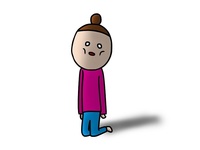
先にバックアップをとるように指示があったので、
慌てて外付けハードディスクを購入してバックアップを開始したのですが、
エラーになってしまうのです。
ネットを網羅したけど私に該当する答えが見つからなかったので、
もし、同じような人がいたら、お試し下さい。
わたしの場合は、すべてプログラムを閉じていたにもかかわらず、
何かが起動しているというのです。
確か、[Ntuser]というファイルだったと思います。
アンインストールしようかと思ったのですが、
調べたら大切なファイルらしい。
でも、開いていないのに、使用中となっていたのです。
それと、外付けハードディスクが認識はされるけど、
バックアップ先に選択出来ないということも重なりました。
結局は、以前にバックアップした時、
USBの容量が足りずに中断したままになっていたのが原因だと思います。
これを解消するためにわたしがやったことは、
復元です。
以前バックアップをした前の時点にパソコンの状態を戻しました。
コントロールパネルの[システムファイルと設定の復元]で、
戻したい時点を選択して実行です。
※やり方の詳細は別サイトで確認して下さい。
そのあと一度再起動がかかり、
外付けハードディスクがバックアップ先に選択できるようになりました。
それまでは、何をやってもダメで、
バックアップではなくコピーでもいいや!と思いコピーをしたのですが、
その時に、[Ntuser]のメッセージだったのです。
もし、バックアップ途中で中断している方は、
新たにバックアップできなかったら、[復元]やってみてください。
ただし、復元されてしまうので、
選択した時点の後にアンインストールなどしたファイルも復元されてしまいますが(゚∀゚)
自力で直そうと思い、現在は内臓ハードディスクの到着待ちです。
楽天で買いました(´∀`*)
わたしあが購入した東芝HDD
同じ型番のがあったので、
入れ替えた後に手こずらずに出来るようにです!
バックアップだけで丸1日かかったので、
内臓ハードディスクの入れ替えも、
無事に終わるかどうか、、、。
タグ:ハードディスクの故障
2018年12月01日
アフィリエイト開始8ヶ月目、11月の収益計算しました
おはようございます。
今日からもう12月。
時の経つのは早いですね
歳をとるとなおさら早いです
それではアフィリエイト8ヶ月目、11月の収益でございます
合計6,706円です
今月から、モッピーではなく楽天の獲得ポイントを掲載しました。
アフィリエイトというよりポイント稼ぎが中心なのですが、
楽天ポイントの運用も始めたので、変更です
あと、先月の収益のページのコメントをいただき、
「ツイーピーで1000円以上はすごい」とお褒めの言葉をいただいたのですが、
わたし、PCと携帯の2本立てでやっております
なので獲得金額が1000円超えているだけですので、、
ご説明不足でした!けっして良いかっこうしようとしたワケではありません
そして、なかなか収益伸びませんね〜
今月は、バイトのライティングの記事を68本書きました
自分の記事は10本程度です、、
そして、現在行っている雇い主のライティングバイトは、
そうとう念入りに構成を練り、下調べをしてから執筆という流れです。
構成が苦手なわたしは、3度やり直しましたがまだOKがでないので執筆できず、、。
文字単価は非常に良いのですが、
それだけ大変な流れです
自分の記事もこれくらい丁寧にやらないといけないと、つくづく考えさせられます
今月も必至でやらないと、お年玉あげられなくなっちゃう!
がんばるぞ
タグ:収益